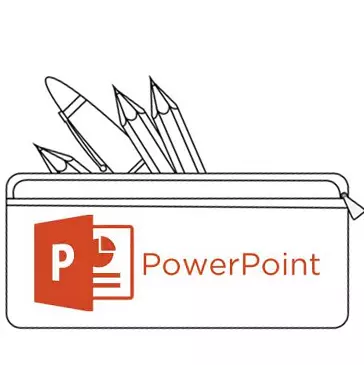
ମିଡିଆ ଫାଇଲ୍ ଏବଂ ଟେବୁଲ୍ ସନ୍ନିବେଶ କରିବା ସବୁବେଳେ ଏତେ ଅସୁବିଧାକୁ ସରଳ ଭାବରେ ଯୋଗ କରେ ନାହିଁ | ହାରାହାରି ଉପଭୋକ୍ତା ଅପେକ୍ଷା ହାରାହାରି ଉପଭୋକ୍ତା ଏହି ସମସ୍ୟାର ସମାଧାନ କିପରି ଜାଣନ୍ତି ତାହା ଜାଣନ୍ତି | ତେଣୁ ଜ୍ଞାନରେ ଥିବା ଫାଙ୍କକୁ ପ୍ୟାଚ୍ କରିବାର ସମୟ ଆସିଛି |
ପାୱାରପଏଣ୍ଟରେ ପାଠ୍ୟ ସମସ୍ୟା |
ଯଦିଓ ଏହା ଏକ ପ୍ରୋଜେକ୍ଟ ସହିତ କାମ ନକରେ, ଯାହା ସଂପୂର୍ଣ୍ଣ ଅନନ୍ୟ ଡିଜାଇନ୍ ବ୍ୟବହାର କରେ, ପାୱାରପଏଣ୍ଟରେ ପାଠ୍ୟ ସୂଚନା ଯଥେଷ୍ଟ ଅଟେ | ସାଧାରଣତ , ମାନକ ମ basic ଳିକ ମ Basic ଳିକ ସ୍ଲାଇଡ୍ ଗୁଡିକ ଥାଏ ଯାହାକି କେବଳ ଯେକ anyonc ଣସି ବିଷୟବସ୍ତୁକୁ ଅନ୍ତର୍ଭୂକ୍ତ କରି, / ପରିଚାଳନା ପାଇଁ |ଦୁର୍ଗବରେ, ଅତିରିକ୍ତ ପାଠ୍ୟ ୱେବସାଇଟ୍ ଯୋଡିବାର ଉପାୟ ଯେକ any ଣସି କାର୍ଯ୍ୟ ସମାଧାନ କରିବା ପାଇଁ ଯଥେଷ୍ଟ | ସମସ୍ତ ପଦ୍ଧତି 3 ଏବଂ ପ୍ରତ୍ୟେକେ ଏହାର ଆବେଦନ କ୍ଷେତ୍ରରେ ଭଲ |
ପଦ୍ଧତି 1: ସ୍ଲାଇଡ୍ ଟେମ୍ପଲେଟ୍ ପରିବର୍ତ୍ତନ କରନ୍ତୁ |
କେସ୍ ଯେତେବେଳେ ଏହା କେବଳ ପାଠ୍ୟ ପାଇଁ ଅଧିକ କ୍ଷେତ୍ର ଆବଶ୍ୟକ ହୁଏ, ଏହି ପଦ୍ଧତି ଉପଯୁକ୍ତ ଅଟେ | ଯଦି ଆପଣ ମାନକ ଟେମ୍ପଲେଟଗୁଡିକ ବ୍ୟବହାର କରନ୍ତି, ତେବେ ଆପଣ ଏପରି ଦୁଇଟି ଅଂଶ ପର୍ଯ୍ୟନ୍ତ ସୃଷ୍ଟି କରିପାରିବେ |
- "ଲେଆଉଟ୍" ପପ୍-ଅପ୍ ମେନୁ ଉପରେ ଡାହାଣ ସ୍ଲାଇଡ୍ ଏବଂ ହୋଭରରେ କ୍ଲିକ୍ କରିବା ଯଥେଷ୍ଟ ଯଥେଷ୍ଟ ଅଟେ |
- ଦିଆଯାଇଥିବା ସ୍ଲାଇଡ୍ ପାଇଁ ଅନେକ ଟେମ୍ପୋର ର ଏକ ଚୟନ, ପାର୍ଶ୍ୱରେ ଦେଖାଯିବ | ଆପଣ ଏକ ରଚନା ସହିତ ଏହାର ରଚନା ରେ ଥିବା ଅନେକ କ୍ଷେତ୍ରରେ ବାଛିପାରିବେ | ଉଦାହରଣ ସ୍ୱରୂପ, "ଦୁଇଟି ବସ୍ତୁ" କିମ୍ବା "ତୁଳନା" |
- ଟେମ୍ପଲେଟ୍ ସ୍ୱୟଂଚାଳିତ ଭାବରେ ସ୍ଲାଇଡ୍ ପାଇଁ ପ୍ରଯୁଜ୍ୟ | ବର୍ତ୍ତମାନ ଟେକ୍ସଟ୍ ର ପରିଚୟ ପାଇଁ ଆପଣ ଏକାଥ୍ରେ ଦୁଇଟି ୱିଣ୍ଡୋଜ୍ ବ୍ୟବହାର କରିପାରିବେ |
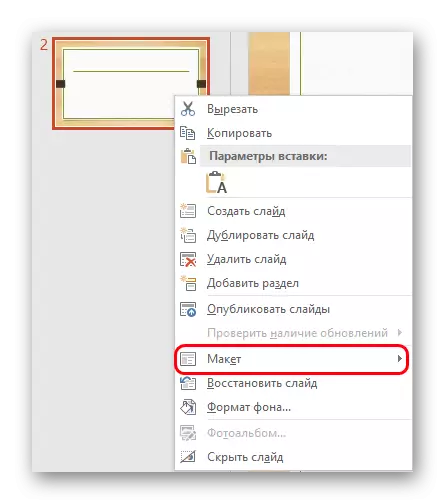
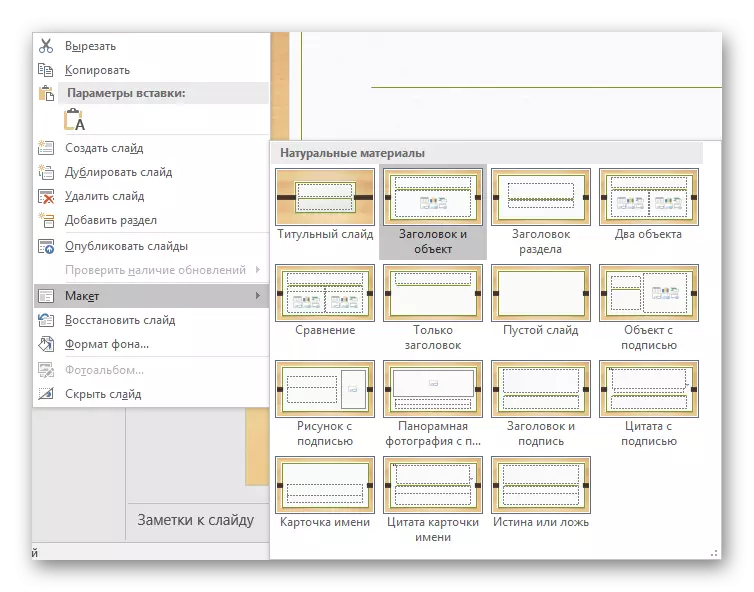
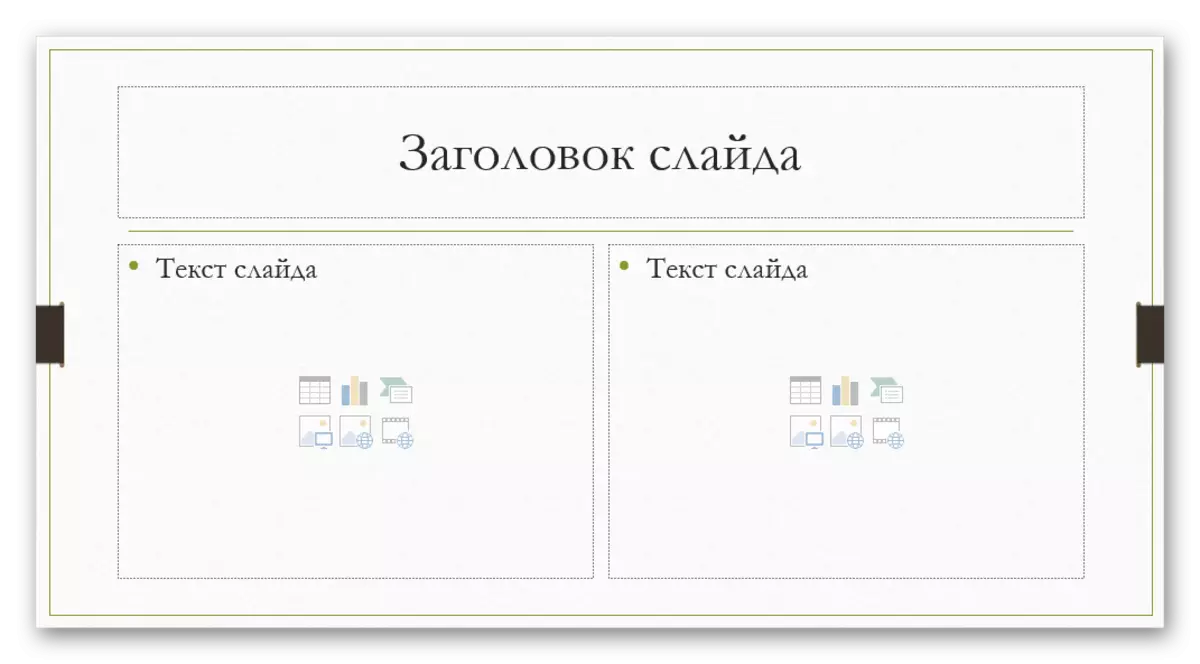
ଅତିରିକ୍ତ ଭାବରେ, ଆପଣଙ୍କର ଠିକଣା ସୃଷ୍ଟି କରିବା ସହିତ, ଯେଉଁଠାରେ ଆପଣଙ୍କର ସୃଷ୍ଟି ହୁଏ, ଯେଉଁଠାରେ ଆପଣ ସୂଚନା ପ୍ରବେଶ ପାଇଁ ଆପଣ ଯେତିକି ଗରମ କରିପାରିବେ |
- ଏହା କରିବାକୁ, ଉପସ୍ଥାପନା କ୍ୟାପରେ "ଭ୍ୟୁ" ଟ୍ୟାବ୍ କୁ ଯାଆନ୍ତୁ |
- ଏଠାରେ ଆପଣଙ୍କୁ "ସ୍ଲାଇଡ୍ ନମୁନା" ବଟନ୍ ଉପରେ କ୍ଲିକ୍ କରିବା ଆବଶ୍ୟକ |
- ପ୍ରୋଗ୍ରାମ୍ ଏକ ଅଲଗା ମୋଡ୍ କୁ ଆସିବ ଯେଉଁଠାରେ ଆପଣ ଟେମ୍ପଲେଟ୍ ବିନ୍ୟାସ କରିପାରିବେ | ଏଠାରେ ଆପଣ ଉଭୟଙ୍କ ଉପଲବ୍ଧ ବାଛିପାରିବେ ଏବଂ ଆପଣଙ୍କର "ନୂତନ କନଭାଇନ୍" ବଟନ୍ ସୃଷ୍ଟି କରିପାରିବେ |
- "ସନ୍ନିବେଶ ଫିଲ୍ଟର୍" ଫଙ୍କସନ୍ ବ୍ୟବହାର କରି, ଆପଣ ସ୍ଲାଇଡ୍ ରେ ଯେକ atage ଣସି କ୍ଷେତ୍ର ଯୋଡିପାରିବେ | ଯେତେବେଳେ ଆପଣ ଏହି ବଟନ୍ ଉପରେ କ୍ଲିକ୍ କରନ୍ତି, ବିକଳ୍ପଗୁଡ଼ିକ ସହିତ ମେନୁ ଖୋଲନ୍ତୁ |
- ସ୍ଲାଇଡ୍ ଗୁଡିକରେ ସାଧାରଣତ the ସମାନ ୱିଣ୍ଡୋକୁ ବ୍ୟବହାର କରନ୍ତି ଯେଉଁଠାରେ ଆପଣ ପାଠ ପ୍ରବେଶ କରିପାରିବେ, ଯଦିଓ ଶୀଘ୍ର ଆଜିନିୟସ୍ ଆଇକନ୍ ବ୍ୟବହାର କରି ଆଇଟମ୍ ଗୁଡିକ ଭର୍ତ୍ତି କରାଯାଏ | ତେଣୁ ଏହି ପସନ୍ଦ ସର୍ବୋତ୍ତମ ଏବଂ ବହୁମୁଖୀ ହେବ | ଯଦି ଆପଣ କେବଳ ପାଠ ଆବଶ୍ୟକ କରନ୍ତି, ସମାନ ବିକଳ୍ପ କମ୍ ଅଟେ |
- ପ୍ରତ୍ୟେକ ବିକଳ୍ପ ଦବାଇବା ପରେ ପ୍ରତ୍ୟେକ ବିକଳ୍ପକୁ ଏକ ସ୍ଲାଇଡ୍ ଅଙ୍କନ କରିବାକୁ ପଡିବ, ୱିଣ୍ଡୋଗୁଡ଼ିକର ନୂତନ ଆକାର ସୂଚାଇ | ଏକ ଅନନ୍ୟ ସ୍ଲାଇଡ୍ ସୃଷ୍ଟି ପାଇଁ ଆପଣ ବିଭିନ୍ନ ପ୍ରକାରର ଉପକରଣ ବ୍ୟବହାର କରିପାରିବେ |
- ଏହା ପରେ, ଟେମ୍ପଲେଟ୍ ଆପଣଙ୍କ ନାମ ଦେବା ସର୍ବୋତ୍ତମ | ଏହା ରେକ ନାମ ବ୍ୟବହାର କରି କରାଯାଇପାରିବ | ଯେହେତୁ ଆପଣ ଦେଖିପାରିବେ, "ଡିଲିଟ୍" ଫଙ୍କସନ୍ ଏହା ଉପରେ ଅଛି, ଆପଣଙ୍କୁ ଏକ ଅସଫଳତା ବିକଳ୍ପରୁ ମୁକ୍ତି ପାଇବାକୁ ଅନୁମତି ଦିଏ |
- ଥରେ କାମ ସମାପ୍ତ ହେବା ପରେ, ଆପଣ "ନମୁନା ବନ୍ଦ" ଉପରେ କ୍ଲିକ୍ କରିବା ଉଚିତ | ଉପସ୍ଥାପନା ଏହାର ସାଧାରଣ ମନକୁ ଫେରିବ |
- ସୃଷ୍ଟି ଟେମ୍ପଲେଟ୍ ରେ ସୃଷ୍ଟି ଟେମ୍ପଲେଟ୍ ପ୍ରୟୋଗ କରନ୍ତୁ ସ୍ଲାଇଡ୍ ଗୁଡିକ ଉପର ମାଉସ୍ ବଟନ୍ ଉପରେ ବର୍ଣ୍ଣନା କରାଯାଇପାରିବ |
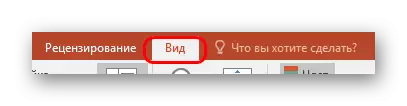






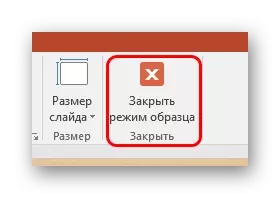
ଏହା ହେଉଛି ସବୁଠାରୁ ସୁବିଧାଜନକ ଏବଂ କାର୍ଯ୍ୟକାରୀ ଉପାୟ ଯାହା କେବଳ ସ୍ଲାଇଡ୍ ସହିତ ଯେକ any ଣସି ପ୍ରକାରର ପାଠ୍ୟ ଯୋଡିବାକୁ ଅନୁମତି ଦିଏ ନାହିଁ, କିନ୍ତୁ ପ୍ରାନ୍ତପରେ କେବଳ ସ୍ୱିପ୍ |
ପଦ୍ଧତି 2: ଏକ ଲେଖା ଯୋଗ କରିବା |
ଟେକ୍ସଟ୍ ଯୋଡିବା ପାଇଁ ଏକ ସରଳ ଉପାୟ ଅଛି | ଏହି ଅପ୍ସନ୍ ଟେବୁଲ୍, ଡାଇଗ୍ରାମ୍, ଚିତ୍ର ଏବଂ ଅନ୍ୟାନ୍ୟ ମିଡିଆ ଫାଇଲଗୁଡ଼ିକ ଅଧୀନରେ ଥିବା ଦସ୍ତଖତ ଯୋଗ ପାଇଁ ସର୍ବୋତ୍ତମ ଉପଯୁକ୍ତ ଅଟେ |
- ଆପଣ ଆବଶ୍ୟକ କରୁଥିବା ଫଙ୍କସନ୍ ଉପସ୍ଥାପନାରେ "ସନ୍ନିବେଶ" ଟ୍ୟାବ୍ ରେ ଅଛି |
- ଏଠାରେ ଆପଣଙ୍କ "ଟେକ୍ସ ଫିଲ୍ଡରେ" ଟେକ୍ସଟ୍ "ଅପ୍ସନ୍ ଉପରେ କ୍ଲିକ୍ କରିବାକୁ ପଡିବ |
- କର୍ସର୍ ତୁରନ୍ତ ପରିବର୍ତ୍ତନ ହେବ ଏବଂ ଓଲଟା କ୍ରୁଶକୁ ମନେ ପକାଇବ | ଟେକ୍ସଟ୍ ପ୍ରବେଶ କରିବାକୁ ସ୍ଲାଇଡ୍ ଅଞ୍ଚଳରେ ଅଙ୍କନ କରିବା ଆବଶ୍ୟକ ହେବ |
- ଏହା ପରେ, ଡନ୍ ଆଇଟମ୍ କାମ ପାଇଁ ଉପଲବ୍ଧ ହେବ | ତୁରନ୍ତ ଏକ ଟେକ୍ସଟ୍ ସେଟ୍ ପାଇଁ କ୍ଷେତ୍ର ସକ୍ରିୟ ହୋଇଛି | ଆପଣ ମାନକ ଅର୍ଥ ସହିତ ଯେକ thing ଣସି ଜିନିଷ ଏବଂ ଫର୍ମାଟ୍ ସୂଚନା ଲେଖିପାରିବେ |
- ଟେକ୍ସଟ୍ ଇନପୁଟ୍ ମୋଡ୍ ବନ୍ଦ କରିବା ପରେ, ଏହି ଉପାଦାନଟି ଏକ ମିଡିଆ ଫାଇଲ୍ ପରି ସିଷ୍ଟମ୍ ଦ୍ୱାରା ସିଷ୍ଟମ୍ ଦ୍ୱାରା ବିବେଚନା କରାଯିବ | ଏହା ତୁମ ପସନ୍ଦ ଅନୁସାରେ ଶାନ୍ତ ଭାବରେ ଘୁଞ୍ଚି ଯାଇପାରେ | ସେହି ସମୟରେ ସମସ୍ୟା ହୋଇପାରେ, କିନ୍ତୁ ଏଥିରେ ଥିବା little ଟି ଛୋଟ ପାଠ ଅଛି, ନୂତନ ତଥ୍ୟ ପ୍ରବେଶ ପାଇଁ କ୍ଷେତ୍ର ବାଛିବା କଷ୍ଟକର ହେବ | ଏକ ପରିସ୍ଥିତିରେ ସଂଯୁକ୍ତିକୁ ସଂପାଦନ କରିବା ପାଇଁ, ଆପଣଙ୍କୁ ଏହି ବସ୍ତୁ ଉପରେ କ୍ଲିକ୍ କରିବାକୁ ପଡିବ ଏବଂ "ପରିବର୍ତ୍ତନ ପାଠ୍ୟ" ପପ୍-ଅପ୍ ମେନୁରେ କ୍ଲିକ୍ କର |
- ସଂକୀର୍ଣ୍ଣ କିମ୍ବା ବିସ୍ତାର କ୍ଷେତ୍ରଗୁଡିକ ପାଇଁ ପାରମ୍ପାରିକ ମାର୍କର ବ୍ୟବହାର କରିବା ପାଇଁ ଏହା ଉପଯୋଗୀ ହୋଇପାରେ କାରଣ ପାରମ୍ପାରିକ ମାର୍କର ବ୍ୟବହାର | କେବଳ ଫଣ୍ଟ ହ୍ରାସ କିମ୍ବା ବୃଦ୍ଧି କିମ୍ବା ବୃଦ୍ଧି କର |

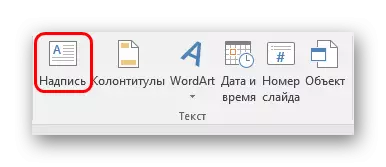

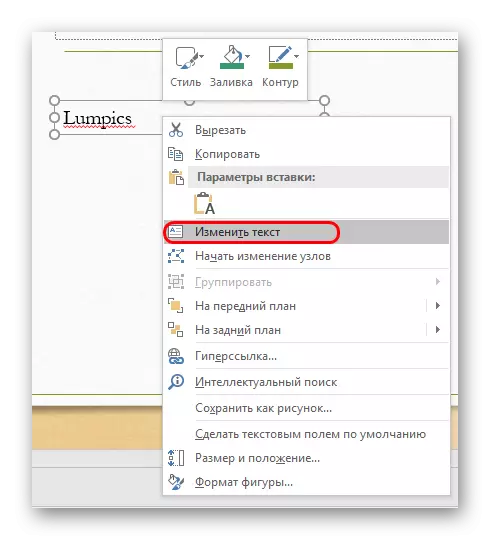
ପଦ୍ଧତି :: ପାଠ୍ୟ ସନ୍ନିବେଶ |
ଅନ୍ୟ ବିକଳ୍ପଗୁଡ଼ିକ ସହିତ ନିବେଦନ କରିବାର ଇଚ୍ଛା କିମ୍ବା ସମୟ ମାମଲା ପାଇଁ ସରଳ ପଦ୍ଧତି ହେଉଛି ପାୱାରବିଟରେ ପାଠ୍ୟ ସନ୍ନିବେଶ କରନ୍ତୁ, ଏବଂ ଆପଣଙ୍କୁ ଟେକ୍ସଟ୍ ସନ୍ନିବେଶ କରିବାକୁ ପଡିବ |- ଡାହାଣ ମାଉସ୍ ବଟନ୍ କିମ୍ବା "Ctrl" + "v" ମିଶ୍ରଣ ସହିତ ଟେକ୍ସଟ୍ ସନ୍ନିବେଶ କରିବା ଯଥେଷ୍ଟ | ଅବଶ୍ୟ, ତାହା ପୂର୍ବରୁ, କିଛି ଉଦ୍ଧୃତିକୁ କପି କରାଯିବା ଆବଶ୍ୟକ |
- କ୍ଲିପବୋର୍ଡରେ ଉପଲବ୍ଧ ଆପଣଙ୍କର ନିଜ ପୋଷାକରେ ଟେକ୍ସଟ୍ ଯୋଡନ୍ତୁ | କେଉଁ ପାଠ୍ୟଟି ନକଲ କରାଯାଇଛି, ତାହା ହୁଏତ କିଛି ନୁହେଁ, ଆପଣ ଗୋଟିଏ ଶବ୍ଦକୁ ସମାନ ସ୍ଲାଇଡ୍ ରେ ଲେଖା କରି ଏହାକୁ ସନ୍ନିବେଶ ନକରିବା ମଧ୍ୟ କରିପାରିବେ ନାହିଁ | ଏହି କ୍ଷେତ୍ର ସ୍ୱୟଂଚାଳିତ ଭାବରେ ବିସ୍ତାର ହେବ, ପ୍ରବିଷ୍ଟ ହୋଇଥିବା ସୂଚନାକୁ ସଜାଡିବା |
ଏହା ଲକ୍ଷ୍ୟ କରିବାର ମୂଲ୍ୟ ନାହିଁ ଯେ ଏହି ପଦ୍ଧତି ବିଷୟବସ୍ତୁକୁ ଭର୍ତ୍ତି କରିବା ପାଇଁ ୱିଣ୍ଡୋରେ ଟେକ୍ସଟ୍ ର ଫର୍ମାଟିଂ ସଠିକ୍ ଭାବରେ କପି କରେ ନାହିଁ | ଏଠାରେ ଆପଣଙ୍କୁ ପାରାଗ୍ରାସ୍ ଲେବଲ୍ ଏବଂ କଷ୍ଟମାଇଜ୍ କରିବାକୁ ମାନଲିସିଂ ସୃଷ୍ଟି କରିବାକୁ ପଡିବ | ତେଣୁ ଫଟୋଗ୍ରାଫ୍ ରେ ଅତିରିକ୍ତ ଚିହ୍ନ ସୃଷ୍ଟି କରିବା ପାଇଁ ବିକଳ୍ପଟି ସର୍ବୋତ୍ତମ ଭାବରେ ଉପଯୁକ୍ତ ଅଟେ |
ଅତିରିକ୍ତ ଭାବରେ
କେତେକ କ୍ଷେତ୍ରରେ, ପାଠ୍ୟ ଯୋଡିବାର ବିକଳ୍ପ ଉପାୟଗୁଡ଼ିକ ନିକଟକୁ ଯାଇପାରେ | ଉଦାହରଣ ସ୍ଵରୁପ:
- ଯଦି ଆପଣ ବର୍ଣ୍ଣନାଗୁଡିକ ଯୋଡନ୍ତୁ କିମ୍ବା ଚିହ୍ନିତ ଫଟୋ ଯୋଡିବାକୁ ଚାହାଁନ୍ତି, ଏହାକୁ ସମ୍ପାଦକରେ ଥିବା ଫାଇଲ୍ ଉପରେ ଫାଇଲ୍ ଉପରେ ରଖାଯାଇଥାଏ, ଏବଂ ପ୍ରସ୍ତୁତ-ବର୍ତ୍ତମାନ ବିକଳ୍ପ ସନ୍ନିବେଶ ହୋଇପାରେ |
- ଏସେଲରୁ ଟେବୁଲ୍ କିମ୍ବା ଚାର୍ଟର ସନ୍ନିବେଶର ସନ୍ନିବେଶର ସମାନ ଭାବରେ ପ୍ରଯୁଜ୍ୟ - ଆପଣ ଉତ୍ସରେ ସିଧାସଳଖ ବର୍ଣ୍ଣନାଗୁଡ଼ିକୁ ଯୋଡିପାରିବେ ଏବଂ ଏକ ପୂର୍ଣ୍ଣମଗାମୀ ବିକଳ୍ପ ସନ୍ନିବେଶ କରିପାରିବେ |
- ଆପଣ ୱାର୍ଡାର୍କ ଏଡିଟିଂ ଟୁଲ୍ସ ବ୍ୟବହାର କରିପାରିବେ | ଆପଣ ଉପଯୁକ୍ତ କାର୍ଯ୍ୟ ବ୍ୟବହାର କରି "ସନ୍ନିବେଶ" ଟ୍ୟାବ୍ ରେ ଏପରି ଉପାଦାନ ଯୋଗ କରିପାରିବେ | ଫଟୋ ପାଇଁ ସବ୍ଟାଇଟ୍ କିମ୍ବା ଟାଇଟଲ୍ ପାଇଁ ଭଲ ଭାବରେ ଉପଯୁକ୍ତ |
- ଯଦି ଆପଣଙ୍କର କିଛି କରିବାକୁ ନାହିଁ, ଆପଣ ହୁଏତ ଫଟୋରେ ଥିବା ଉପଯୁକ୍ତ ସ୍ଥାନରେ ଉପଯୁକ୍ତ ସ୍ଥାନରେ ଥିବା ପାଠ୍ୟକୁ ବ୍ୟବହାର କରି, ଏବଂ ଏହାକୁ ଏକ ପୃଷ୍ଠଭୂମି ଭାବରେ ସନ୍ନିବେଶ କରିବାକୁ ଚେଷ୍ଟା କରିପାରିବେ, ଏବଂ ଏହାକୁ ଏକ ପୃଷ୍ଠଭୂମି ଭାବରେ ସନ୍ନିବେଶ କରନ୍ତୁ | ରାସ୍ତାଟି ତତ୍ପର, କିନ୍ତୁ ମଧ୍ୟ ଏହା ଉଲ୍ଲେଖ କରିବା ନୁହେଁ, ଅସମ୍ଭବ, ଏବଂ ଇତିହାସରେ ବ୍ୟବହୃତ ବ୍ୟବହାରର ମାମଲାଗୁଡ଼ିକ ଜଣାଶୁଣା |
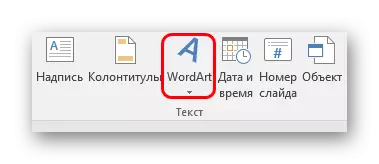
ସଂଯୋଜନା, ଏହା ହେଉଛି ଯୋଗ୍ୟ ବୋଲି ସଂଯୋଜନ ହେଉଛି ଯେ ଯେତେବେଳେ ପ୍ରାରମ୍ଭିକ ବିକଳ୍ପଗୁଡ଼ିକ ଯଥେଷ୍ଟ ନୁହେଁ, ପ୍ରକୃତରେ ଏକ ସମ୍ପୂର୍ଣ୍ଣ ବ୍ୟସ୍ତ | ଏକ ନିର୍ଦ୍ଦିଷ୍ଟ କାର୍ଯ୍ୟ ପାଇଁ ସବୁଠାରୁ ଉପଯୁକ୍ତ ବାଛିବା ପାଇଁ ଏହା ଯଥେଷ୍ଟ ଏବଂ ଏହାକୁ କାର୍ଯ୍ୟକାରୀ କରିବାକୁ ସଂଶୋଧନ କରିବାକୁ ଯଥେଷ୍ଟ |
